
Tipard Screen Capture(屏幕錄制工具)
v2.0.26 官方版- 軟件大小:78.7 MB
- 軟件語言:簡體中文
- 更新時間:2024-09-21
- 軟件類型:國外軟件 / 媒體其它
- 運行環(huán)境:WinXP, Win7, Win8, Win10, WinAll
- 軟件授權(quán):免費軟件
- 官方主頁:https://www.tipard.com/
- 軟件等級 :
- 介紹說明
- 下載地址
- 精品推薦
- 相關(guān)軟件
- 網(wǎng)友評論
Tipard Screen Capture提供視頻錄制功能,可以在軟件界面點擊視頻錄制,隨后選擇全屏或者選擇自定義區(qū)域,從而開始捕捉電腦的畫面,幾個簡單的步驟就可以通過這款軟件錄制自己需要的視頻內(nèi)容,輕松對游戲畫面錄制,輕松對軟件的操作步驟錄制,對網(wǎng)站視頻錄制;Tipard Screen Capture也支持錄音功能,您可以在軟件僅僅錄制聲音,可以通過麥克風(fēng)輸入聲音,可以記錄電腦播放音樂,記錄電腦播放電影的聲音,軟件經(jīng)過激活后已經(jīng)可以免費使用,需要就下載吧!
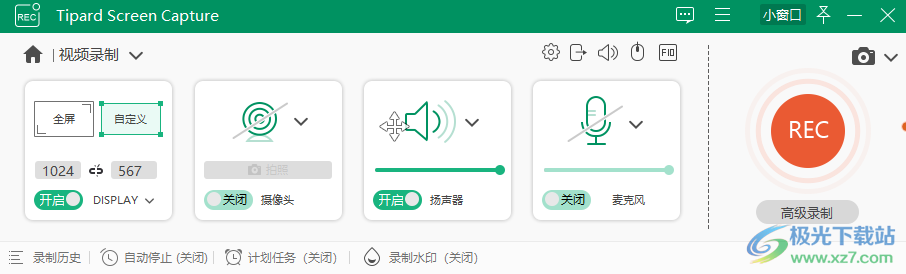
軟件功能
錄制高質(zhì)量的視頻和捕獲屏幕
Tipard屏幕捕獲軟件幫助您輕松捕獲屏幕移動和動作。如果你想創(chuàng)建一些教學(xué)視頻或教程,捕獲一些有趣的屏幕截圖、網(wǎng)絡(luò)攝像頭內(nèi)容、視頻通話聊天和游戲視頻,或者想抓取一些在線/流媒體視頻,你可以使用這個超級視頻錄像機來實現(xiàn)。
更重要的是,當(dāng)您錄制視頻時,您可以在拍攝前選擇視頻屏幕的面積大小。自定義區(qū)域大小時有兩個選項,選擇固定匹配(如1280*720),或者拖動鼠標(biāo)來確定。此外,您可以將錄像保存為MP4或WMV,以便在播放器上輕松播放。
以最簡單的方式錄制音頻文件
除了錄制視頻,屏幕截圖也是一個錄音機。它可以在PC/Mac上錄制音頻文件,如系統(tǒng)音頻和麥克風(fēng)語音。
捕獲音頻文件時,需要先選擇音頻源或相應(yīng)的音頻設(shè)備。例如,如果您在PC/Mac屏幕上拍攝電影,最好選擇系統(tǒng)語音,并在出現(xiàn)噪音時關(guān)閉麥克風(fēng)。如果錄制視頻教程,可以選擇麥克風(fēng)語音。你也可以根據(jù)你的需要來選擇這兩個。錄制的音頻文件將根據(jù)需要保存為MP3、AAC、M4A或WMA。
設(shè)置捕獲時間和光標(biāo)
通常,當(dāng)你拍攝一段長時間的視頻時,你可能會因為繼續(xù)觀看視頻而感到不安,以防錄制錯誤的部分。強大的,這個屏幕捕捉軟件可以幫助您設(shè)置錄制時間。只要您輸入結(jié)束時間,當(dāng)它達到限定時間時,它就會自動停止捕獲屏幕內(nèi)容。
此外,它還支持您設(shè)置光標(biāo)的效果,使您的操作更加清晰和易于跟蹤。如顯示光標(biāo)、突出顯示光標(biāo)、更改光標(biāo)顏色、甚至突出顯示單擊等等。
完成拍攝后預(yù)覽視頻
錄制之前,可以更改輸出視頻的保存位置。
完成屏幕捕獲過程后,可以直接預(yù)覽視頻。當(dāng)你預(yù)覽它時,你可以調(diào)整音量以確保視頻達到合適的程度。然后你可以把它保存在你的Windows/Mac電腦上,然后自由地享受它。
軟件特色
1、Tipard Screen Capture軟件功能豐富,可以輕松捕捉自己需要的視頻內(nèi)容
2、遇到喜歡的直播需要保存視頻。可以通過這款軟件直接高清錄制
3、可以在錄制的時候截圖,支持保存為PNG、JPG/JPEG、BMP、GIF、TIFF
4、錄制視頻可以保存MP4、MOV、F4V、TS、WebM、GIF
5、錄制的畫面質(zhì)量可以設(shè)置:最低質(zhì)量、低質(zhì)量、標(biāo)準質(zhì)量、高質(zhì)量、優(yōu)質(zhì)量、無損質(zhì)量
6、錄音格式可以設(shè)置:WMA、MP3、M4A、AAC,錄音支持麥克風(fēng)降噪、麥克風(fēng)增強
使用方法
1、將Tipard Screen Capture安裝到電腦,點擊下一步
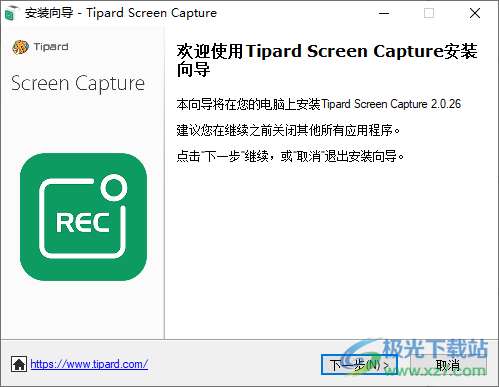
2、設(shè)置軟件的安裝地址C:Program Files (x86)Tipard StudioTipard Screen Capture

3、將兩個破解文件復(fù)制到軟件的安裝地址就可以激活
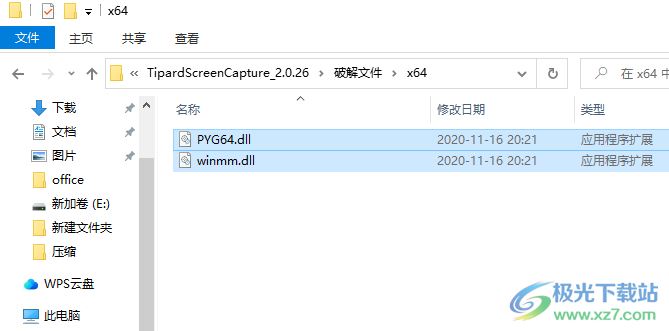
4、點擊視頻錄制按鈕就可以設(shè)置錄制的方式,也可以選擇音頻錄制
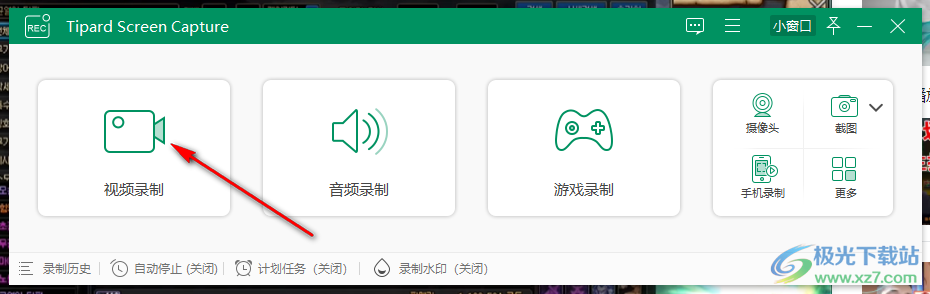
5、如圖所示,點擊自定義按鈕可以自己選擇錄制的區(qū)域,也可以點擊全屏按鈕

6、點擊選擇區(qū)域/窗口就可以手動劃取區(qū)域,也可以選擇1920x1080(1080p)、1280x720(720p)

7、區(qū)域選擇完畢直接點擊REC按鈕開始錄制,軟件會隱藏到系統(tǒng)托盤
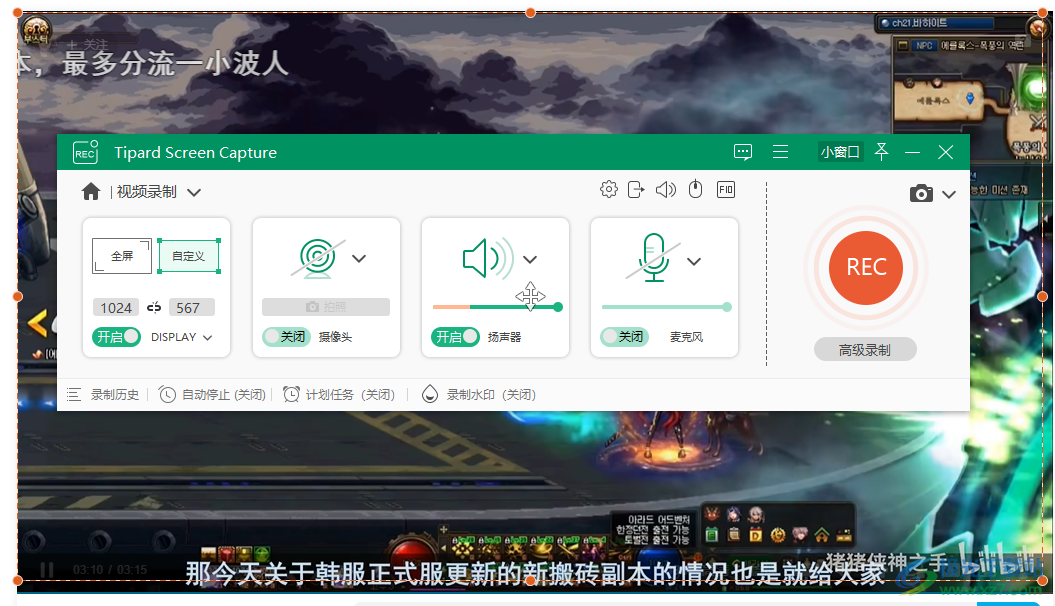
8、彈出倒計時錄制和快捷鍵提示:開始/結(jié)束錄制:Ctrl+Alt+R、暫停/繼續(xù)錄制:Ctrl+Alt+S
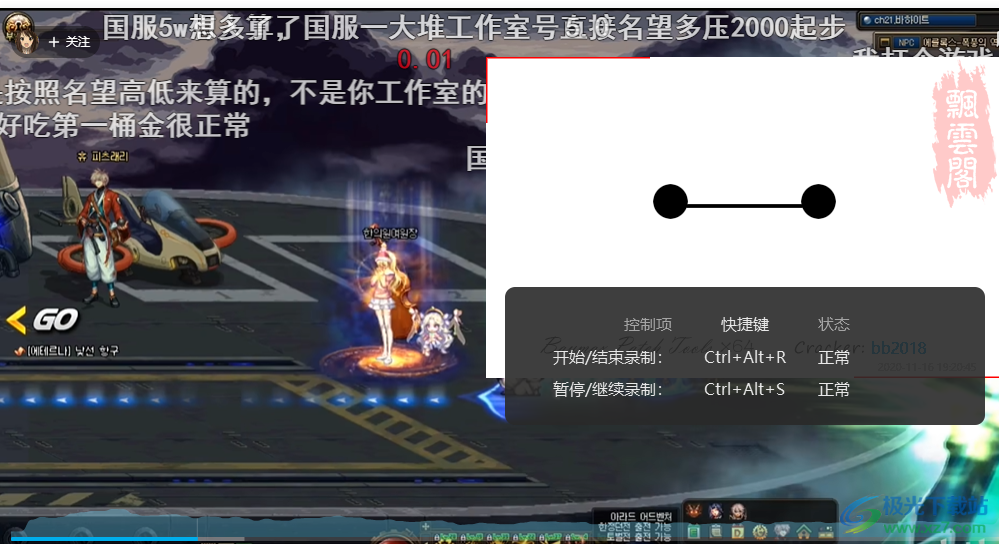
9、停止錄制會顯示視頻播放,可以在底部設(shè)置剪切的方式,點擊導(dǎo)出
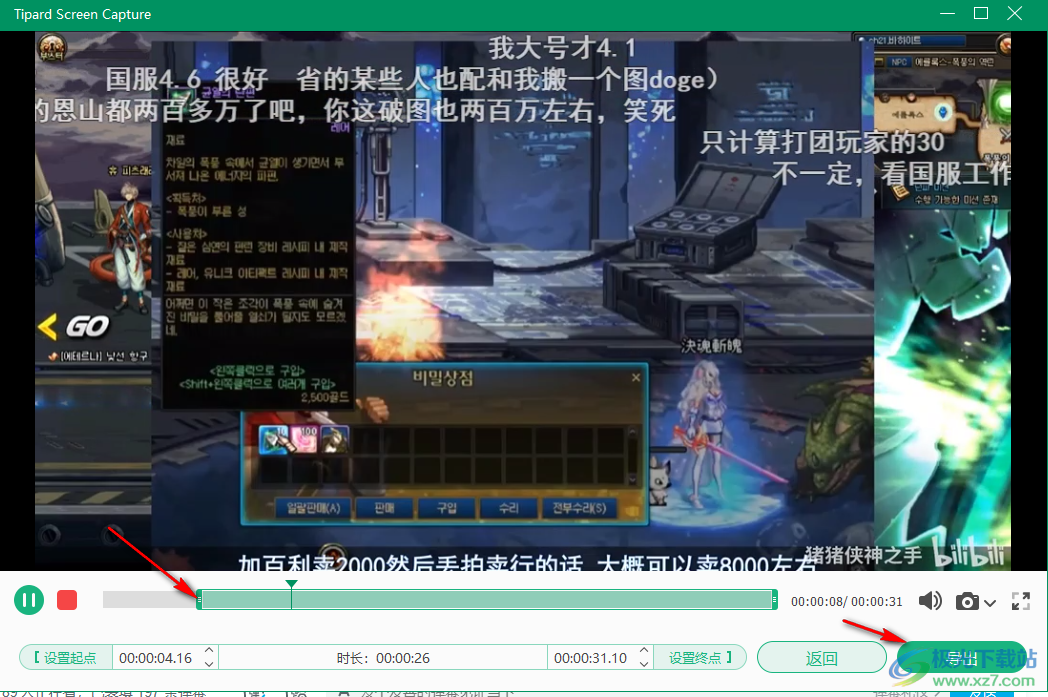
10、導(dǎo)出可以設(shè)置文件名、標(biāo)題、藝術(shù)家、專輯、創(chuàng)作者、流派、年份:
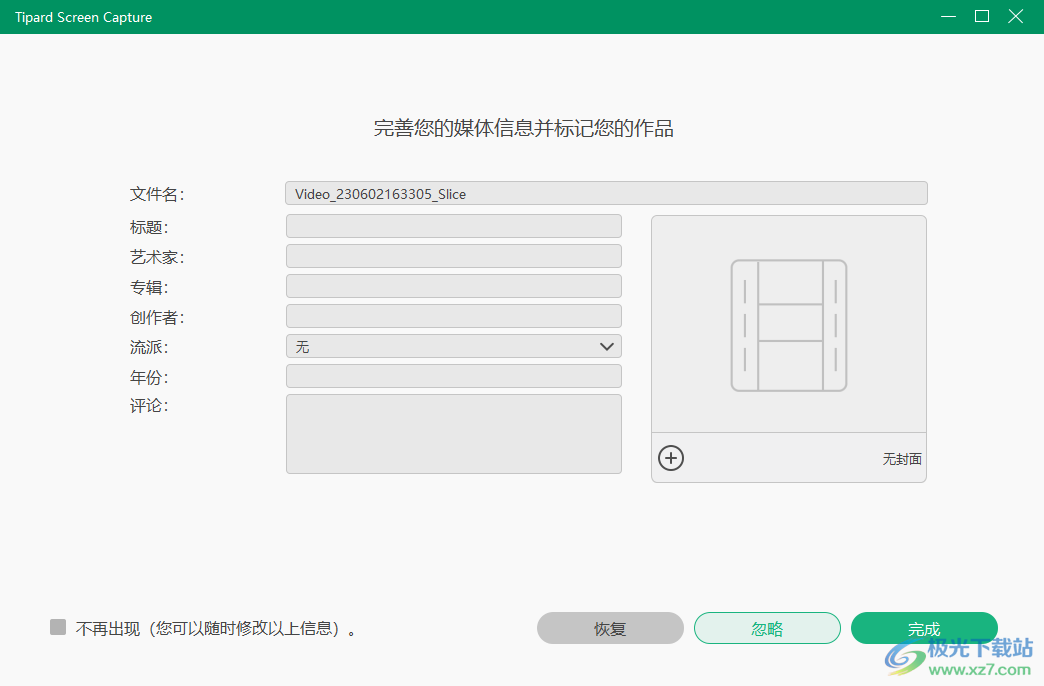
11、歷史記錄界面顯示全部視頻,點擊文件夾按鈕就可以打開保存位置

12、如圖所示,已經(jīng)錄制兩個視頻,雙擊就可以播放

13、也可以進入軟件設(shè)置界面設(shè)置新的保存地址,方便以后快速找到錄制的視頻

14、這里是快捷鍵設(shè)置界面
開始/停止錄制:Ctrl+Alt+R
暫停/繼續(xù)錄制:Ctrl+Alt+S
截圖:Ctrl+Shift+C
長截圖:Ctrl+Alt+C
菜單截圖:Ctrl+Alt+M
打開/關(guān)閉攝像頭:Ctrl+Alt+W
顯示/隱藏錄制面板:Ctrl+Alt+H
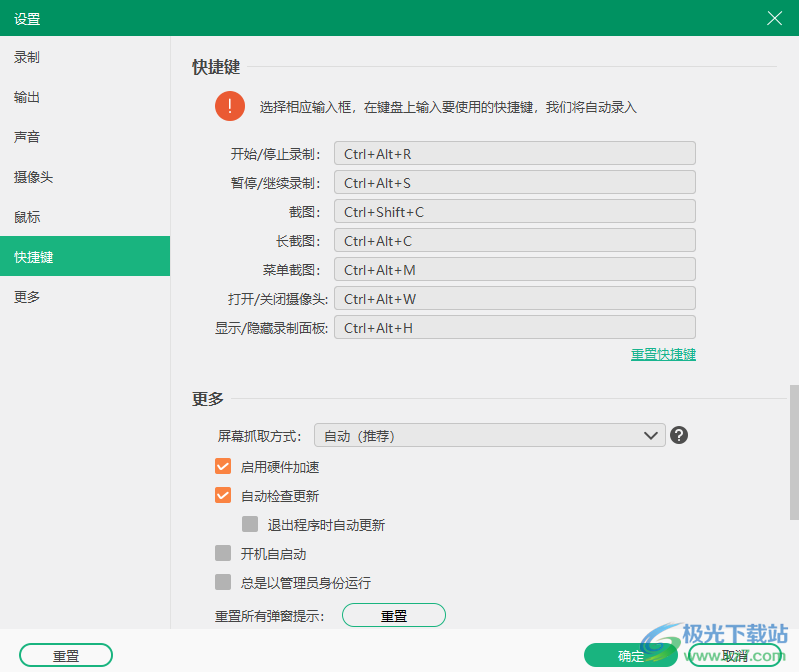
15、鼠標(biāo)設(shè)置界面,如果你需要設(shè)置鼠標(biāo)的顏色就可以在這里勾選對應(yīng)的功能
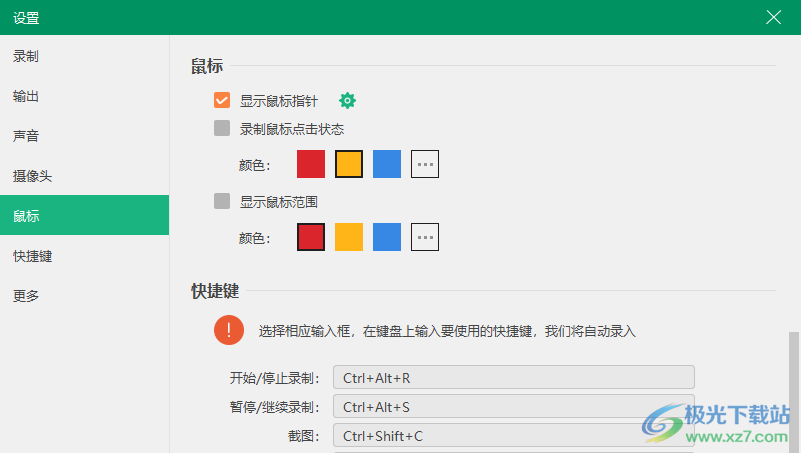
下載地址
- Pc版
Tipard Screen Capture(屏幕錄制工具) v2.0.26
本類排名
本類推薦
裝機必備
換一批- 聊天
- qq電腦版
- 微信電腦版
- yy語音
- skype
- 視頻
- 騰訊視頻
- 愛奇藝
- 優(yōu)酷視頻
- 芒果tv
- 剪輯
- 愛剪輯
- 剪映
- 會聲會影
- adobe premiere
- 音樂
- qq音樂
- 網(wǎng)易云音樂
- 酷狗音樂
- 酷我音樂
- 瀏覽器
- 360瀏覽器
- 谷歌瀏覽器
- 火狐瀏覽器
- ie瀏覽器
- 辦公
- 釘釘
- 企業(yè)微信
- wps
- office
- 輸入法
- 搜狗輸入法
- qq輸入法
- 五筆輸入法
- 訊飛輸入法
- 壓縮
- 360壓縮
- winrar
- winzip
- 7z解壓軟件
- 翻譯
- 谷歌翻譯
- 百度翻譯
- 金山翻譯
- 英譯漢軟件
- 殺毒
- 360殺毒
- 360安全衛(wèi)士
- 火絨軟件
- 騰訊電腦管家
- p圖
- 美圖秀秀
- photoshop
- 光影魔術(shù)手
- lightroom
- 編程
- python
- c語言軟件
- java開發(fā)工具
- vc6.0
- 網(wǎng)盤
- 百度網(wǎng)盤
- 阿里云盤
- 115網(wǎng)盤
- 天翼云盤
- 下載
- 迅雷
- qq旋風(fēng)
- 電驢
- utorrent
- 證券
- 華泰證券
- 廣發(fā)證券
- 方正證券
- 西南證券
- 郵箱
- qq郵箱
- outlook
- 阿里郵箱
- icloud
- 驅(qū)動
- 驅(qū)動精靈
- 驅(qū)動人生
- 網(wǎng)卡驅(qū)動
- 打印機驅(qū)動
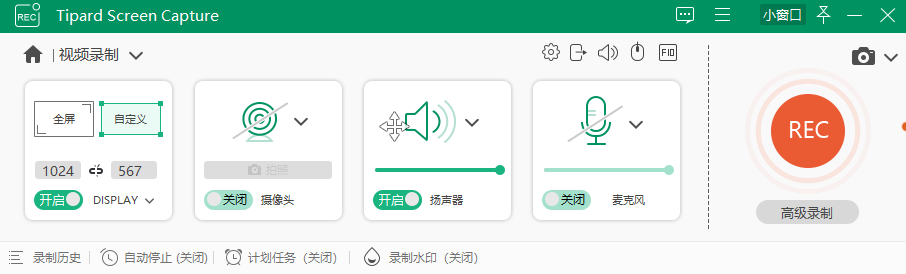
































網(wǎng)友評論